
Информатика_1 семестр 2017 / Раб9
.DOCР а б о т а 9. графики и ИЛЛЮСТРАЦИИ
Ц е л ь р а б о т ы - приобретение навыков оформления графиков и иллюстраций текстовых документов.
Задания
Постройте в Excel три кривые Y=f(X) для пяти значений X начиная с X0 и приращением X при трёх значениях коэффициента ai. Для одной из кривой постройте линию тренда и покажите её уравнение. Свяжите файл .xls с файлом отчёта.
Таблица 1
Варианты задания
|
|
Выражение |
X0 |
X |
a1 |
a2 |
а3 |
b |
|
1 |
Y=ai/X+bExpX2 |
1,2 |
0,1 |
1,1 |
3,1 |
5,1 |
0,95 |
|
2 |
Y= ai-bX2+SinX |
1,2 |
0,2 |
0,5 |
1,5 |
2,5 |
3,0 |
|
4 |
Y= aiLnX-bX2 |
1,3 |
0,1 |
1,2 |
3,6 |
5,6 |
0,3 |
|
6 |
Y= aiX-b/(1-CosX) |
3,0 |
0,1 |
1,4 |
2,0 |
2,6 |
0,1 |
|
5 |
Y= aiX-bExp(1/X) |
1,2 |
0,3 |
1,0 |
1,6 |
2,2 |
2,0 |
|
3 |
Y= aiX-LnX+b/X |
1,2 |
0,2 |
1,2 |
2,6 |
5,2 |
0,8 |
|
7 |
Y=X- ai/X3+b/X4 |
0,8 |
0,2 |
1,4 |
2,4 |
3,4 |
1,0 |
|
8 |
Y=X- aiSinX-b/CosX |
0 |
0,1 |
0,1 |
2,1 |
4,1 |
0,1 |
Требования к графикам и иллюстрациям
Различные виды иллюстраций рисунки, диаграммы, фотографии и т.п. в текстовых документах (ТД) обозначают словом «Рис.» и нумеруют арабскими цифрами. Иллюстрации располагают по тексту документа возможно ближе к соответствующей ссылке или на отдельных листах так, чтобы их было удобно рассматривать без поворота ТД или с поворотом по часовой стрелке. Допустимо рисунок размещать на листе формата А3 (297х420). Иллюстрации вспомогательного характера помещают в приложении.
Иллюстрации должны иметь название и могут иметь поясняющие подписи. Нумеруют иллюстрации в пределах раздела. Для ТД, состоящего из нескольких разделов, номер должен состоять из номера раздела и порядкового номера иллюстрации. Например рис. 3.2.. При ссылке на иллюстрацию указывают её порядковый номер. Ссылки на иллюстрацию выглядят так: ”...рис. 3.2”. Ссылки на ранее упомянутые иллюстрации - ”...см. рис. 3.2”.
Иллюстрации, изображающие графики (диаграммы), оформляют по ГОСТ 2.719-81 «ЕСКД. Правила выполнения диаграмм».
Графики, отражающие качественные зависимости, изображают на плоскости, ограниченной осями координат без шкал значений величины. Оси координат в этом случае следует заканчивать стрелками, указывающими направление возрастания значений величин.
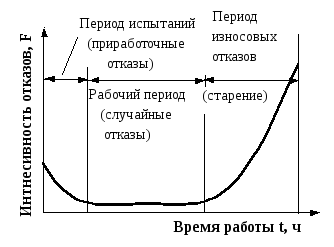
Д
Рис. 1 Зависимость
интенсивности
отказов
от времени работы
В прямоугольной системе координат независимую переменную следует откладывать по горизонтальной оси. В полярной системе координат начало отсчёта углов (угол 0°).
Координатные оси должны содержать разъяснения: наименование величины, её обозначение, числа и т.п..
Числа у шкал следует располагать горизонтально вне поля диаграммы.
Характерные точки графиков, полученные экспериментально или другим путём, выделяют графически, например точками, крестиком и т.п. Обозначения точек должны быть разъяснены в пояснительной части диаграммы.
В случае, когда на одной диаграмме представлено несколько функциональных зависимостей их изображают линиями различных типов.
Порядок и пример выполнения работы
Для построения графиков используется программа Microsoft Graph, доступная как из Word так и из Excel, удобнее работать в Excel, т.к. построению часто предшествуют расчёты. Для построения графика необходимо подготовить исходные данные в виде таблицы значений, например зависимость Y от Xi при трёх режимах испытаний табл.2.
Последовательность построения графика
Таблица 2
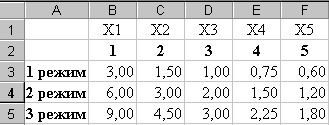 Исходные данные
Исходные данные
Выделите в таблице диапазон данных (A2:F5) и выполните
Вставка Диаграмма... появится панель мастера диаграмм, рис.2.
Мастер диаграмм Тип График с маркёрами
Последующий шаг, рис.3, представит предварительный вид графика, на этом этапе, при необходимости, можно скорректировать диапазон данных.
Мастер диаграмм Диапазон: Проверьте его соответствие
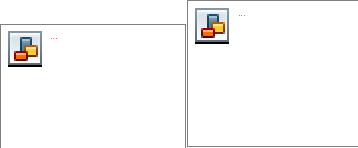 Рис.
2. Выбор типа диаграммы Рис. 3.
Предварительный вид
Рис.
2. Выбор типа диаграммы Рис. 3.
Предварительный вид
На следующем шаге, рис.4, введите названия осей и установите сетку.
Мастер диаграмм Заголовки Ось Х (Категорий): Х
Ось Y (Значений): Y
Линии сетки Ось Х (Категорий): Основные линии
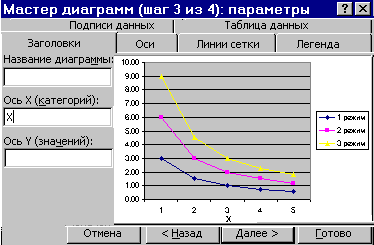
Рис. 4. Ввод названий осей
После завершения работы с мастером диаграмм Ваш график примет вид как на рис. 5.
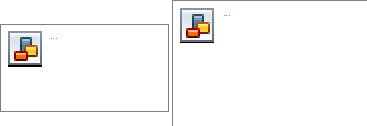 Рис. 5. Результат
работы мастера Рис. 6. Отредактированный
вариант
Рис. 5. Результат
работы мастера Рис. 6. Отредактированный
вариант
Для редактирования надписи оси Y выделите её и выполните:
Формат названия оси…
Формат названия оси
Ориентация Поверните
Для нахождения уравнения аппроксимирующей кривой выполните:
Диаграмма Добавить линию тренда... Линия тренда
Выбор типа аппроксимирующей кривой неоднозначен и зависит от вида кривой, в нашем случае выбран полиномиальный закон (aX2+bX+c).
Тип Полиномиальный Степень 2
Параметры Показывать уравнение на диаграмме
Выделив отдельные элементы графика, Вы получите возможность их редактирования.
Связь Word - Excel
Есть три способа обеспечить передачу данных из Excel в Word: внедрение, копирование, связывание.
Для внедрения листа Excel в документ Word выполните:
 Вставка
Объект...
Вставка
Объект...
Вставка объекта (рис 7)
Создание € Тип объекта
Лист Microsoft Excel
Внедрённый лист обеспечивает доступ ко всем возможностям Excel, однако как самостоятельный файл .xls он не существует.
Рис. 7. Внедрение листа Excel
П ри
копировании или связывании должен
существовать файл источник данных .xls.
ри
копировании или связывании должен
существовать файл источник данных .xls.
Вставка Объект...
Вставка объекта
Создание из файла (рис 7)
Обзор...
Разыщите требуемый файл
Рис. 8. Копирование или связывание
Если установить Связь с файлом , то между Word и Excel будет установлена динамическая связь, в противном случае произойдёт только копирование.
Для связанных файлов характерно:
-
динамический обмен данными, т.е., изменения данных в Word будут отражены в Excel и наоборот;
-
файл источник нельзя удалять или перемещать.
Для скопированного файла связь с источником не устанавливается, файл источник данных можно удалить или переместить.
Н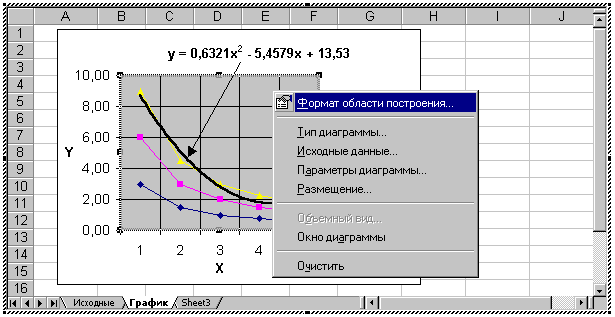 а
рис. 9 показан вид в Word
связанного файла .xls.
а
рис. 9 показан вид в Word
связанного файла .xls.
Рис. 9. Связанный файл .xls в режиме редактирования
Название и нумерация рисунков
Для автоматической вставки названия и сквозной нумерации рисунков в пределах одного документа выполните:
Вставка Название... Название
€ Постоянная часть: Рисунок
€ Название: Рисунок 1 Название
Название вставляется в виде поля. Если вместо текста виден элемент, выглядящий приблизительно так:
Рисунок { SEQ Рисунок \* ARABIC }. Название Вашего рисунка,
значит, включен режим отображения кодов полей. Чтобы увидеть значения полей. Отключите индикацию кодов полей <SHIFT>+<F9>.
Для сквозной нумерации рисунков с указанием номера раздела заголовки разделов должны иметь номера. Убедитесь, что заголовки разделов всех документов отформатированы с применением одного из стандартных стилей заголовков и имеют номера в требуемой последовательности.
Вставка Название... Название Нумерация...
Нумерация названий
Включить номер главы
€ Начинается со стиля Уровень заголовка
€ разделитель: Стиль
Пример: Рисунок 1.1 Название
Рисунок { STYLEREF 1 \n }.{ SEQ Рисунок \* ARABIC \r 1 } Название
Создание собственного стиля названия
Стили названий, предлагаемые Word для рисунков, не соответствуют стандарту. Для создания собственного стиля названия в список поля «Постоянная часть:» выполните:
Вставка Название... Название Создать...
Новое название Название
Пример: Рис. 1 Собственное название
Рис. { SEQ Рис. \* ARABIC } Собственное название
Содержание отчёта
-
Задание.
-
Таблица значений (связанный лист Excel).
-
График (связанный лист Excel).
К защите представляется отчёт в печатном виде, файл отчёта в формате .doc со связанным файлом, файл в формате .xls.
Контрольные вопросы
-
В чём отличие оформления графика, отражающего качественные зависимости, от графика, отражающего количественные зависимости?
-
Назначение линии тренда?
-
В чём отличие скопированного файла от связанного?
-
Как обеспечит автоматическую нумерацию рисунков?
-
Как создать собственный стиль названия?
